H5020 GoSmart Détecteur de mouvement PIR Zigbee IP-2210Z Table des matières Consignes de sécurité et avertissements ............................................................................... 2 Contenu de l'emballage ......................................................................................................... 3 Spécifications techniques ....................................................................................................... 3 Description de l'appareil ........................................................................................................ 4 Installation et montage .......................................................................................................... 5 Contrôles et fonctions .......................................................................................................... 12 FAQ sur le dépannage ........................................................................................................... 15 1 Consignes de sécurité et avertissements Avant d'utiliser l'appareil, lisez le mode d'emploi. Respectez les consignes de sécurité de ce manuel. Ne placez pas d'objets lourds sur l'appareil. N'utilisez pas d'eau ou de produits chimiques pour nettoyer la saleté à l'extérieur de l'appareil. Utilisez toujours un chiffon sec pour éviter les dommages mécaniques et les chocs électriques. EMOS spol. s r.o. déclare que le produit H5020 est conforme aux exigences essentielles et aux autres dispositions pertinentes des directives. L'équipement peut être utilisé librement dans l'UE. La déclaration de conformité peut être consultée sur le site web http://www.emos.eu/download. L'appareil peut être utilisé sur la base de l'autorisation générale n° VO-R/10/07.2021-8 modifiée. 2 Contenu de l'emballage Capteur PIR Support magnétique Ruban adhésif 3M Pile CR132A 3V Spécifications techniques Alimentation : CR132A 3V Dimensions : 48,4 × 53,4 mm Distance PIR : 8 m Angle PIR : 90 APP : EMOS GoSmart pour Android et iOS Connectivité : 2.4 GHz Zigbee 3.0 (2 405-2 480 MHz) Avis Les capteurs doivent être connectés à la passerelle ZigBee. La passerelle ZigBee elle-même doit être connectée à 3 un réseau Wi-Fi de 2,4 GHz. 4 Description du dispositif 1 - Capteur PIR et signalisation lumineuse 2 - Support magnétique 3 - Couvercle de la batterie 4 - Bouton de réinitialisation 5 - Compartiment à piles 5 Installation et assemblage Dévissez le couvercle arrière et retirez l'isolation en plastique de la batterie. 6 Maintenez le bouton de réinitialisation enfoncé pendant 5 secondes jusqu'à ce que le capteur clignote, puis associez-le à votre téléphone. Décollez le ruban isolant au dos du support et collez-le à l'endroit de votre choix. Il suffit ensuite de fixer le capteur sur le support magnétique et de le faire pivoter à votre convenance. 7 Avis pour l'installation du capteur Pour une performance optimale, installez le capteur à une hauteur d'environ 2,2 m. 8 Pour un fonctionnement optimal du capteur PIR, nous recommandons de le placer dans un endroit sans chaleur directe (par exemple, radios, cheminées, poêles), sans refroidissement (par exemple, réfrigérateurs, climatiseurs) ou sans lumière du soleil. Ces sources de chaleur, de froid et d'ensoleillement peuvent affecter la sensibilité du capteur et entraîner une détection incorrecte des mouvements, ce qui peut provoquer des alarmes intempestives ou la non-détection de mouvements réels dans l'espace. Le capteur PIR fonctionne en détectant les radiations infrarouges émises par les corps se trouvant à proximité et toute perturbation de cette zone infrarouge peut interférer avec son bon fonctionnement. 9 Appairage avec une application Installation de l'application EMOS GoSmart • L'application est disponible pour Android et iOS via Google play et l'App Store. • Veuillez scanner le code QR pour télécharger l'application. 10 Étapes de l'application mobile EMOS GoSmart Ouvrez l'application EMOS GoSmart, confirmez la politique de confidentialité et cliquez sur J'accepte. Sélectionnez l'option d'enregistrement. Saisissez le nom d'une adresse électronique valide et choisissez un mot de passe. Confirmez votre consentement à la politique de confidentialité. Sélectionnez l'option "s'inscrire". Sélectionnez Ajouter un appareil. Sélectionnez la catégorie de produits GoSmart et sélectionnez le dispositif "PIR Movement Sensor". 11 Sélectionnez la passerelle Zigbee à laquelle vous souhaitez connecter l'appareil. Suivez les instructions de la vidéo et de la description. Il est important d'allumer et de réinitialiser le capteur. L'appareil est automatiquement trouvé et ajouté. 12 Contrôles et fonctions Icônes et voyants lumineux Description des icônes et des contrôles dans l'application 1, 2 - Indicateur d'état actuel 3 - Détection de mouvement et enregistrement des déclenchements d'automatisation 4 - Gestion de l'automatisation (décrit dans un chapitre séparé) 5 - Réglages du capteur • État actuel de la batterie • Activation/désactivation de la notification de détection de mouvement • Activer/désactiver la notification de batterie faible 6 - Paramètres avancés de l'appareil 13 Description des paramètres de l'extension • Informations sur l'appareil - Informations de base sur l'appareil et son propriétaire • Tap-to-Run et automatisation - Permet d'afficher les scènes et les automatismes assignés à l'appareil. • Notification de déconnexion - Pour éviter les rappels constants, une notification s e r a envoyée si l'appareil reste déconnecté pendant plus de 30 minutes. • Partager l'appareil - Partager la gestion de l'appareil avec un autre utilisateur • Créer un groupe - regroupement d'appareils • FAQ et commentaires - Consultez les questions les plus courantes et leurs solutions, et envoyez-nous directement une question, une suggestion ou un commentaire. • Ajouter à l'écran d'accueil - Ajoutez une icône à l'écran d'accueil de votre téléphone. Grâce à cette étape, vous n'avez pas besoin d'ouvrir votre appareil via l'application à chaque fois, mais il vous suffit de cliquer directement sur l'icône ajoutée. • Mise à jour de l'appareil - Mise à jour de l'appareil. Option pour activer les mises à jour automatiques • Retirer le dispositif - Retirer et évaporer le dispositif. Il s'agit d'une étape importante si vous souhaitez changer le propriétaire de l'appareil. Une fois l'appareil ajouté à l'application, il est apparié et ne peut plus être ajouté sous un autre compte. 14 Paramètres d'automatisation Lorsque vous cliquez sur l'option automations, vous verrez cette interface avec vos scènes et vos automations. Les scènes et l'automatisation constituent la principale valeur ajoutée de ce capteur intelligent par rapport aux capteurs PIR conventionnels. Ce dispositif ne se contente pas d'alerter en cas de mouvement, il peut également exécuter de nombreux autres processus en fonction de celui-ci. Par exemple, un mouvement détecté -> allume les lumières ou active la sirène. Les automatismes peuvent être créés en cliquant sur l'icône " + " ou dans le menu principal de l'application. Dans la section "IF", vous pouvez sélectionner les conditions de démarrage de l'automatisation. Pour ce capteur, il est possible de sélectionner : Mouvement détecté, Mouvement non détecté actuellement, Mouvement détecté pendant un certain temps et Mouvement non détecté pendant un certain temps. Cependant, vous pouvez également sélectionner d'autres conditions telles que le changement de position, l'horaire ou les conditions météorologiques actuelles. Dans la section "ALORS", en revanche, vous attribuez des actions à effectuer par un autre appareil en fonction des conditions de la section "SI". "Condition préalable" - Définition de conditions supplémentaires pour le démarrage de l'automatisation. 15 FAQ sur le dépannage Je n'arrive pas à jumeler les appareils. Que dois-je faire ? • Assurez-vous que vous utilisez un réseau Wi-Fi 2,4 GHz et que le signal est suffisamment puissant. • Autoriser l'application dans les paramètres • Assurez-vous que vous utilisez la dernière version du système d'exploitation mobile et la dernière version de l'application. Je ne reçois pas de notifications, pourquoi ? • Autoriser l'application dans les paramètres • Activez les notifications dans les paramètres de l'application (Paramètres -> Notifications de l'application). Qui peut utiliser le matériel ? • Les installations doivent toujours avoir un administrateur (propriétaire) • L'administrateur peut partager l'équipement avec les autres membres du ménage et leur attribuer des droits. 16 17 ">
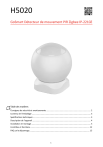
Öffentlicher Link aktualisiert
Der öffentliche Link zu Ihrem Chat wurde aktualisiert.